Pygame(十七)定时器
感言:
这个系统的教程从起笔到现在已经17天了.
这17天时,本人博客的浏览量相比以前有了非常大的提高.这里首先感谢CSDN这个平台,让我能有机会将自己的所学与别人分享.然后感谢那些在我的博文里留言评论,点赞的各们朋友.你们的支持,让我的创作过程充满了努力的动力.
非常感谢.
前情提要
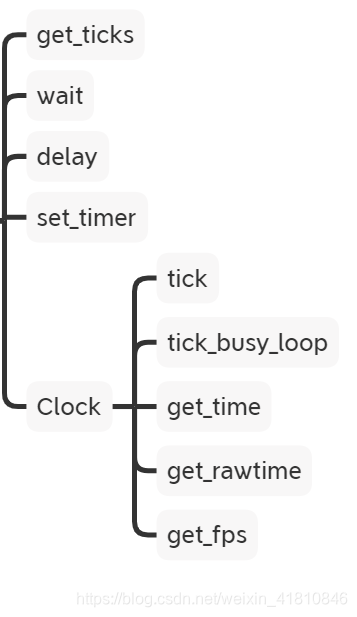
本节提要
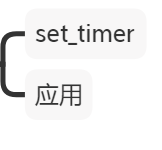
内容详情
看这个思维导图,感觉好像有点短小无力
不过,之所以单独拿出来开一篇,是因为这个东西可以说是游戏设计中一个非常非常重要的概念.
具体有多重要,我们后面的应用中慢慢道来
set_timer
定义自定义事件
自定义事件,在pygame的处理逻辑中本质其实是一个整数型常量
定义方式如下:
userevent = pygame.USEREVENT
numevents = pygame.NUMEVENTS
MYEVENT01 = pygame.USEREVENT + 1
print("userevent的值:%d,numevents的值:%d" %(userevent, numevents))
print("MYEVENT01的值:%d" % MYEVENT01)
pygame中定义了两个常量:
- pygame.USEREVENT: 32847
- pygame.NUMEVENTS: 65535
截止到pygame 2.0这两个的值如上.
在早期的版本中,这两个数分别为24 与 32
规定,自定义的事件值应在这两者之间
自定义事件的触发
自定义事件,要用计时器set_timer来触发.
使用方法如下:
def demo18_02():
pygame.init()
screen = pygame.display.set_mode((800, 600))
pygame.display.set_caption("自定义事件触发")
# 自定义事件
MYEVENT01 = pygame.USEREVENT + 1
pygame.time.set_timer(MYEVENT01, 1000)
while 1:
for event in pygame.event.get():
if event.type == pygame.QUIT:
print(event)
sys.exit()
# 判断事件触发情况
if event.type == MYEVENT01:
print("触发了一次自定义事件,当前程序运行时间" + str(pygame.time.get_ticks()))
set_timer(EVENTNUM, time)
参数说明:
- EVENTNUM: 自定义事件对应的整数. 为了代码可读性,一般会将这个整数用一个全大写的变量来表示
- time: 间隔时间,单位ms
效果图:
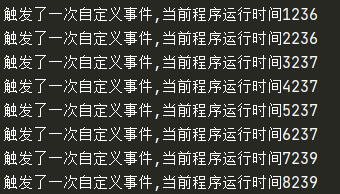
可以看到,当我们没有设置帧率的时候,触发时间基本是1000毫秒左右触发一次
定时器的应用
设想一个这样场景:
一个小球从上往下每10ms下落一个单位,帧率为30(1秒30副图,即平均33.3ms刷新一次)
这个时候,如果没有定时器话,就很做到这个要求了
而有了定时器,我们可以这样做:
def demo18_03():
pygame.init()
screen = pygame.display.set_mode((800, 600))
pygame.display.set_caption("定时器应用示例1")
ball_rect = pygame.draw.circle(screen, "blue", (400, 20), 20) # 画一个圆
pygame.display.update()
# 自定义事件
MYEVENT01 = pygame.USEREVENT + 1
pygame.time.set_timer(MYEVENT01, 10) #
clock = pygame.time.Clock()
while 1:
for event in pygame.event.get():
if event.type == pygame.QUIT:
print(event)
sys.exit()
# 判断事件触发情况
if event.type == MYEVENT01:
ball_rect.bottom += 1
screen.fill("black")
pygame.draw.ellipse(screen, "blue", ball_rect)
pygame.display.update()
效果图

当然 ,在实际使用中,我们很少会有直接与显示有关的内容放到定时器中,这样会造成内外的显示不同步的情况.因此,可以改成如下这样:
def demo18_04():
pygame.init()
screen = pygame.display.set_mode((800, 600))
pygame.display.set_caption("定时器应用示例1")
ball_rect = pygame.draw.circle(screen, "blue", (400, 20), 20) # 画一个圆
pygame.display.update()
# 自定义事件
MYEVENT01 = pygame.USEREVENT + 1
pygame.time.set_timer(MYEVENT01, 10) #
clock = pygame.time.Clock()
while 1:
for event in pygame.event.get():
if event.type == pygame.QUIT:
print(event)
sys.exit()
# 判断事件触发情况
if event.type == MYEVENT01:
ball_rect.bottom += 1
# 以下是改动的代码
screen.fill("black")
pygame.draw.ellipse(screen, "blue", ball_rect)
pygame.display.update()
# 改动到此结束
clock.tick(30) # 设置帧率为一秒30帧
这样的话,运动更加精准.同时,可以在更好的判断碰壁了没有.
比如:如果10 ms 下落一个单位,30ms就下落3个单位.
我们起点圆心是20,半径是20因此,小球的起点下边缘是40,一帧下落3
高度为600
因此当第194帧时位置为40 + 3 * 193 = 599 这个时间是没有碰到下边缘的
但是一下帧变成了4 + 3 * 194 = 602 是越过了下边缘的,虽然这两个单位内容太小,不会有太明显的效果.但是假如将这个速度改成30 40 ,误差就会变的很大.
因此,可以定时器来改变位置,及判断位置,
定时器版:
def demo18_05():
pygame.init()
screen = pygame.display.set_mode((800, 600))
pygame.display.set_caption("定时器应用示例1")
ball_rect = pygame.draw.circle(screen, "blue", (400, 20), 20) # 画一个圆
pygame.display.update()
# 自定义事件
MYEVENT01 = pygame.USEREVENT + 1
pygame.time.set_timer(MYEVENT01, 10) #
clock = pygame.time.Clock()
while 1:
for event in pygame.event.get():
if event.type == pygame.QUIT:
print(event)
sys.exit()
# 判断事件触发情况
if event.type == MYEVENT01:
if ball_rect.bottom < 600:
ball_rect.bottom += 5
else:
pygame.time.set_timer(MYEVENT01, 0)
screen.fill("black")
pygame.draw.ellipse(screen, "blue", ball_rect)
pygame.display.update()
clock.tick(30) # 设置帧率为一秒30帧
效果图:

非定时器版
def demo18_06():
pygame.init()
screen = pygame.display.set_mode((800, 600))
pygame.display.set_caption("定时器应用示例1")
ball_rect = pygame.draw.circle(screen, "blue", (400, 20), 20) # 画一个圆
pygame.display.update()
# 自定义事件
MYEVENT01 = pygame.USEREVENT + 1
pygame.time.set_timer(MYEVENT01, 10) #
clock = pygame.time.Clock()
while 1:
for event in pygame.event.get():
if event.type == pygame.QUIT:
print(event)
sys.exit()
# 判断事件触发情况
if ball_rect.bottom < 600:
ball_rect.bottom += 15
screen.fill("black")
pygame.draw.ellipse(screen, "blue", ball_rect)
pygame.display.update()
clock.tick(30) # 设置帧率为一秒30帧
效果图:

可以看到,这个效果差距很大.
因此,当我们想要更加精准的控件这种碰撞效果而帧率又不允许的时候,我们将这个运动与判断放到自定义事件中,能够比较好的解决这个问题.
当然,也可以通过提高 帧率来实现同样的要求.
但是一些对游戏流畅度要求不是太高的游戏,帧率太高会导致消耗太多的硬件资源,从而降低游戏的性能.并不太可取.
当然,这之间的取舍,要看开发者对游戏的定位了.
定时器的关闭
设置事件触发时间为0即可
pygame.time.set_timer(MYEVENT, 0)
后记
定时器是一个很重要提升游戏品质的工具.在平时开发的时候,多多思考如何运用好这个工具.






















 6508
6508











 被折叠的 条评论
为什么被折叠?
被折叠的 条评论
为什么被折叠?










